Desde la introducción de TikTok, ha estado circulando una pregunta popular en Internet. La pregunta es, "¿Puedo subir videos de TikTok en YouTube??" YouTube no ha declarado explícitamente si los videos de TikTok pueden publicarse o no en tu plataforma; por lo tanto, esta es una pregunta válida.
Es innegable que hay un aumento de la atención en los videos de TikTok en YouTube. Varias compilaciones, por ejemplo, recopilan millones de vistas orgánicas a lo largo del tiempo. Sin embargo, se deben completar algunos pasos antes de que los videos de TikTok se puedan publicar en YouTube. Pero es posible que te preguntes qué pasos y requisitos debe completar antes de publicar videos de TikTok en YouTube. No te preocupes; este artículo cubre las formas más eficientes de publicar videos de TikTok en YouTube. ¡Empecemos!
- Parte 1. Puedo subir videos de TikTok en YouTube
- Parte 2. Cómo publicar videos de TikTok en YouTube
- Parte 3. Más para saber sobre TikTok a YouTube
Parte 1. ¿Puedo subir videos de TikTok en YouTube?
¿Es posible subir videos de TikTok a YouTube? Sí, puedes hacerlo si lo deseas. Pero, si deseas transferir todos los videos de TikTok a YouTube, no debes apresurarse, ya que existen ciertas complicaciones que podrías encontrar si lo hace. Evitar estas preocupaciones te ayudará a garantizar que tus videos no se eliminen y que tu canal no se bloquee en el futuro.
Situaciones en las que puedes publicar
Si tus videos de TikTok no tienen derechos de autor, puedes publicarlos directamente en YouTube. Las personas a menudo prefieren enviar tus videos de TikTok a YouTube en el formato de compilación, que es una combinación de muchas películas/clips que se muestran en un solo video en lugar de grabaciones individuales. Muchos de estos tipos de películas funcionan bastante bien en YouTube, especialmente si están bien producidos.
Situaciones en las que no puedes publicar
Si tu video contiene contenido protegido por derechos de autor, lo más probable es que te metas en problemas. En otras palabras, si incluyes música conocida en tus videos de TikTok, por ejemplo, seguramente encontrarás dificultades al intentar cargarlos en tu canal de YouTube. Ten en cuenta que las normas de derechos de autor se aplican a todo tipo de videos.
Pero, ¿qué puedes hacer si tus películas incluyen información que contiene derechos de autor? Para empezar, deberás eliminar el contenido objetable de tus películas antes de que puedan publicarse en YouTube. Desafortunadamente, esto puedes generar algunas dificultades, principalmente si publicas videos tuyos bailando o cantando en tu página de TikTok.
Parte 2. Cómo publicar videos de TikTok en YouTube
No todos usan TikTok en estos días, pero YouTube, por otro lado, es utilizado por personas de todas las edades. Si deseas publicar videos de TikTok en tu canal de YouTube para llegar a un público más amplio, los siguientes son algunos métodos excelentes:
Método 1: Publica videos de TikTok en YouTube compartiendo desde TikTok
Si, debido a circunstancias imprevistas, olvidaste guardar tu contenido sin procesar antes de subirlo a TikTok, no te preocupes. TikTok te permite descargarlo para subirlo al canal de YouTube. Sigue estos pasos:
Paso 1: Inicia la aplicación TikTok en tu teléfono y navega por el video que deseas cargar en YouTube.
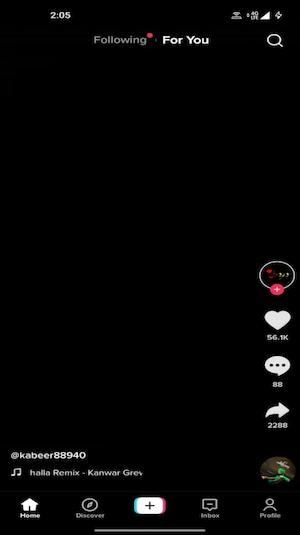
Paso 2: Después de eso, haz clic en la compartir opción y luego Guardar video para descargar el video
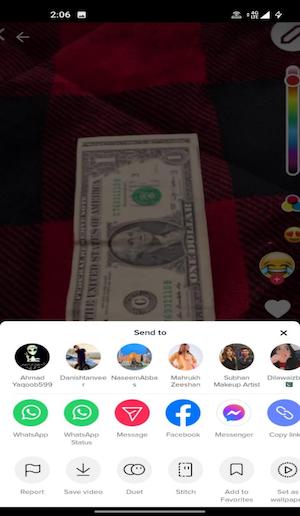
Paso 3: Ahora, inicia una aplicación de YouTube en tu teléfono, luego ve a la opción Perfil arriba. Elige la Tu Canal opción.
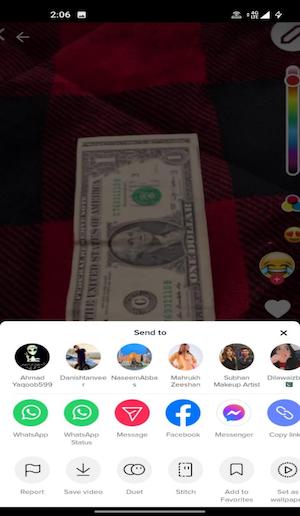
Paso 4: Toca en Crear, luego Subir Video y navega por el video que deseas cargar.
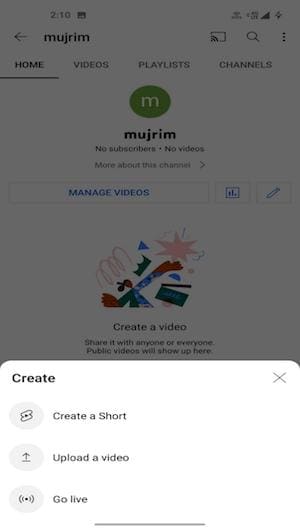
Paso 5: Después de eso, haz clic en el video y agrega el título y la descripción. Una vez que hayas terminado, haz clic en Subir para cargar el video en YouTube.
Método 2: vuelve a publicar videos de TikTok en YouTube después de reencuadrarlos al tamaño correcto
Puedes publicar tus videos en el mismo contenido entre TikTok y YouTube Shorts, ya que ambos requieren video vertical, pero si hace una compilación de TikTok y deseas volver a publicarla en YouTube, cambiar el tamaño del video de vertical a horizonte podrías brindar una mejor experiencia para espectadores. Para lograrlo, hay tipos de herramientas de Recorte automático y Redimensionamiento automático, pero recomendamos Recorte automático en Wondershare UniConverter. Facilita cambiar el tamaño de tu video automáticamente, además, como una poderosa herramienta de video, también puedes usarla para convertir, comprimir y recortar tus videos.
 Wondershare UniConverter - Tu Completa Caja de Herramientas de Video para Windows/Mac
Wondershare UniConverter - Tu Completa Caja de Herramientas de Video para Windows/Mac

- Admite más de 1000 formatos de medios para convertir, como MP4/MKV/AVI/MOV/MP3/WAV y muchos más.
- Puedes cortar no solo audio WAV, sino también archivos multimedia en más de 1000 formatos de archivo.
- Edita videos con funciones de corte, recorte, efecto, rotación, añadir marcas de agua, entre otras.
- La herramienta de compresión de video hará que un archivo de video de gran tamaño sea más pequeño apropiado para tu dispositivo.
- Caja de herramientas con funciones adicionales, que incluyen Creador GIF, Reparador de metadatos de medios, Grabador de CD, Convertidor de Imagen, etc.
- SO soportado: Windows 10/8/7/2003/Vista/XP, Mac OS 10.15 (Catalina), 10.14, 10.13, 10.12, 10.11, 10.10, 10.9, 10.8, 10.7, 10.6.
A continuación se muestran pasos de ejemplo para recortar automáticamente videos de TikTok al tamaño de YouTube (9:16 a 16:9):
Paso 1 inicia la función de recorte automático de Wondershare UniConverter
inicia Wondershare UniConverter en tu computadora. Luego, para iniciar la ventana de modificación de cuadros de video, elige Caja de herramientas, luego Recorte Automático.
Paso 2 Importa tu video TikTok a Auto Crop
Para subir tu video, elige el + Importar Archivo icono a la derecha
Paso 3 Elige la relación de aspecto a las 16:9 (YouTube)
Cuando importes tu video, se establecerá en un Relación de aspecto de Instagram (9:16) y Velocidad de movimiento automático. Ajusta el Relación de aspecto y Velocidad de movimiento a tu gusto.
Paso 4 Activa el recorte automático para analizar tu video
Finalmente, haz clic en el Analizar botón para volver a enmarcar la película a la relación de aspecto seleccionada. Si modificas la relación de aspecto o la velocidad de movimiento, debes hacer clic en el Reiniciar botón de nuevo para reencuadrar la película a la nueva relación de aspecto.
Paso 5 Verifica y exporta el video para YouTube
Vuelve a comprobar los resultados del encuadre seleccionando el Iniciar símbolo debajo del video a la izquierda y luego haz clic en el Exportar botón para adquirir tu video reencuadrado.
Parte 3. Más para saber sobre TikTok a YouTube
1. ¿Cómo vincular TikTok a YouTube?
Con tantos usuarios de TikTok, se ha convertido en un gran recurso con los clips más emocionantes. Además, puedes conectar tus canales de Instagram y YouTube a TikTok. Si deseas conectar tu canal de YouTube a tu perfil de TikTok, siga estos pasos:
Paso 1: En tu dispositivo, inicia la aplicación TikTok.
Paso 2: Después de eso, toca el símbolo de la persona en la esquina inferior derecha de tu pantalla para acceder a tu perfil. Para acceder a tu perfil, es posible que debas iniciar sesión.
Paso 3: Navega a tu página y elige Editar Perfil
Step 4: Toca en Agregar canal de YouTube. Selecciona tu cuenta de YouTube y presiona el botón de Permitir.
2. ¿Puedo monetizar videos de TikTok en YouTube?
Sí, puedes monetizar tu canal de YouTube después de publicar un video de TikTok. Sin embargo, debes mantener la música y las canciones que se reproducen de fondo. Debes ofrecer el crédito adecuado al titular de la canción o puedes modificar la melodía e insertar un poco de música sin derechos de autor para hacerla más comercial. Solo en este escenario podrás monetizar tu canal de YouTube con videos de TikTok.
3. ¿Puedo usar el video de TikTok de otra persona en YouTube?
Sí, YouTube ofrece la posibilidad de alojar el contenido o los videos de otras personas en tu canal de YouTube, si lo desea. Sin embargo, como se dijo anteriormente, TikTok contiene música que no está libre de derechos de autor; por lo tanto, si deseas cargar los videos de TikTok de otras personas en tu canal de YouTube, asegúrate de brindar el crédito adecuado a los creadores del contenido del video, así como a los propietarios de la canción en resumen.
Conclusión
Después de leer este artículo, esperamos sinceramente que hayas recibido tu respuesta a "¿Puedo subir videos de TikTok en YouTube?" Los creadores de contenido de TikTok suben cada vez más videos a YouTube a medida que pasa el tiempo. Si bien subir tus videos de TikTok a un canal de YouTube no será difícil, es fundamental eliminar cualquier contenido no autorizado de tus películas antes de enviarlas.
Para ese propósito, recomendamos usar Wondershare UniConverter porque esta herramienta es fácil de usar. Te permite editar los videos sin ninguna limitación.
Manuel Gonzalez
staff Editor